SD-Karten sind vielseitige Speichergeräte, die in verschiedenen elektronischen Geräten verwendet werden, von Kameras und Smartphones bis hin zu Computern. Allerdings sammeln sich auf einer SD-Karte mit der Zeit Daten an. Wenn Sie die hohe Leistung Ihrer SD-Karte beibehalten möchten, müssen Sie Ihre SD-Karte löschen, um sie weiterhin verwenden zu können. Wenn Sie Fehler beheben oder Ihre Privatsphäre schützen möchten, können Sie auch die Speicherkarte löschen.
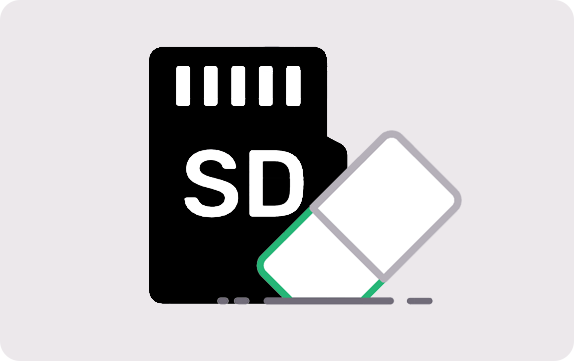
Teil 1: So löschen Sie eine SD-Karte auf einem Windows-PC
Es gibt eine ganze Reihe von Methoden, um Daten auf einer SD-Karte mit einem Windows-PC zu löschen. Nachfolgend finden Sie die effektivsten und sichersten.
1.1 Formatierung verwenden
Das Formatieren einer SD-Karte ist die einfachste Möglichkeit, ihren Inhalt zu löschen. Bei diesem Vorgang werden alle Dateien gelöscht und ein neues Dateisystem erstellt.
Schritte zum Formatieren einer SD-Karte auf einem PC:
Schritt 1: Stecken Sie Ihre SD-Karte in den Kartenleser-Steckplatz Ihres PCs oder verwenden Sie einen USB-Kartenleser.
Schritt 2: Öffnen Sie den „ Datei-Explorer “ und suchen Sie die SD-Karte unter „ Dieser PC “. Klicken Sie dann mit der rechten Maustaste auf das SD-Kartensymbol und wählen Sie „ Formatieren “.
Schritt 3: Stellen Sie im Formatfenster sicher, dass „ Dateisystem “ auf FAT32 oder exFAT eingestellt ist (abhängig von der Kapazität Ihrer Karte).
Schritt 4: Wählen Sie „ Schnellformatierung “ oder deaktivieren Sie es für eine vollständige Formatierung. Klicken Sie abschließend auf „ Start “ und die Daten werden gelöscht.
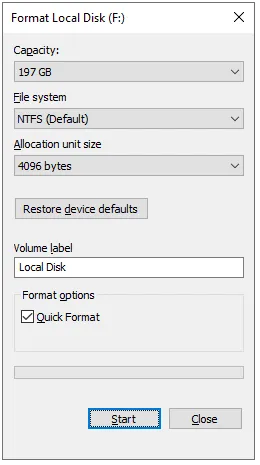
1.2 Verwendung von iReaShare Data Wipe
Wenn Sie sicherstellen möchten, dass Sie Ihre SD-Kartendaten dauerhaft löschen, können Sie iReaShare Data Wipe verwenden. Diese Software kann verschiedene externe Speichergeräte, einschließlich SD-Karten, vollständig löschen. Solange Sie also Ihre SD-Karte an Ihren PC anschließen, können Sie mit diesem Programm Ihre Kartendaten problemlos löschen. Darüber hinaus kann der Deep Erase-Modus vorhandene und gelöschte Daten gleichzeitig löschen.
Hauptmerkmale dieses SD-Karten-Löschers:
* Erkennen Sie ganz einfach Ihre angeschlossene SD-Karte auf Ihrem PC.
* Stellen Sie zwei Löschstufen bereit, um unterschiedlichen Anforderungen gerecht zu werden: Quick Erase und Deep Erase.
* SSD und HDD auf einem Windows-Computer sicher löschen.
* Löschen Sie den freien Speicherplatz auf den Laufwerken Ihres PCs, um sicherzustellen, dass alle gelöschten Daten nicht wiederhergestellt werden können.
* Dateien und Ordner selektiv vernichten und löschen.
Laden Sie den Datenwischer herunter.
So löschen Sie eine SD-Karte auf einem PC mit iReaShare Data Wipe:
Schritt 1: Starten Sie die Datenlöschsoftware auf Ihrem PC, nachdem Sie sie heruntergeladen und installiert haben.
Schritt 2: Wählen Sie im linken Bereich die Option „ Drive Wiper “ und wählen Sie Ihre SD-Karte aus.

Schritt 3: Wählen Sie die Stufe „ Deep Erase “, wenn Sie vorhandene und gelöschte Daten gründlich löschen möchten. Klicken Sie dann auf „ Jetzt löschen “ und tippen Sie im Popup auf „ OK “, um mit dem Löschen Ihrer Speicherkarte zu beginnen.

Schritt 4: Wenn Sie fertig sind, klicken Sie auf „ Home “ und trennen Sie Ihre SD-Karte sicher von Ihrem Computer.
1.3 Verwendung der Eingabeaufforderung
Für fortgeschrittene Benutzer bietet die Eingabeaufforderung eine manuelle Möglichkeit zum Formatieren oder Löschen der SD-Karte. Diese Methode verwendet das DiskPart-Tool.
So geht's:
Schritt 1: Um Ihre externe Speicherkarte mit der Eingabeaufforderung auf einem PC zu löschen, setzen Sie die Karte bitte korrekt in Ihren Computer ein.
Schritt 2: Drücken Sie „ Windows “ und „ R “, um das Dialogfeld „ Ausführen “ zu öffnen. Geben Sie dann „ cmd “ ein und tippen Sie auf „ Enter “, um die Eingabeaufforderung zu öffnen.
Schritt 3: Geben Sie „ diskpart “ ein und drücken Sie „ Enter “. Wenn Sie dazu aufgefordert werden, erteilen Sie Administratorberechtigungen. Geben Sie als Nächstes „ list disk “ ein, um alle Speichergeräte anzuzeigen.
Schritt 4: Identifizieren Sie Ihre SD-Karte anhand ihrer Größe, geben Sie dann „ Disk X “ ein und ersetzen Sie „ X “ durch die Nummer Ihrer SD-Karte.
Schritt 5: Geben Sie „ clean “ ein, um alle Daten auf der SD-Karte zu löschen. Geben Sie dann „Partition primär erstellen“ ein, um die SD-Karte neu zu initialisieren.
Schritt 6: Geben Sie „ format fs=fat32 quick “ (oder „ exfat “) ein und drücken Sie „ Enter “. Geben Sie abschließend zweimal „ exit “ ein, um die Eingabeaufforderung zu schließen.
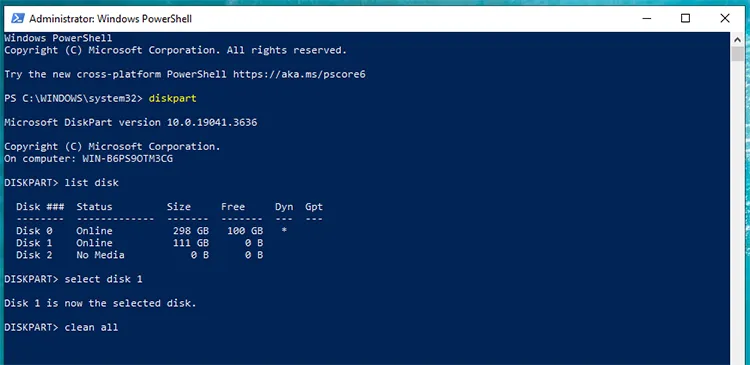
Teil 2: So löschen Sie die SD-Karte auf dem Mac
Mac-Benutzer haben außerdem zwei einfache Methoden zum Löschen von Daten von SD-Karten mit integrierten Tools.
2.1 Verwenden des Festplatten-Dienstprogramms
Das Festplatten-Dienstprogramm ist eine einfache und sichere Möglichkeit, Ihre SD-Karte unter macOS zu formatieren oder zu löschen.
So löschen Sie eine Speicherkarte auf dem Mac über das Festplatten-Dienstprogramm:
Schritt 1: Stecken Sie Ihre SD-Karte in den Kartenleser des Mac und öffnen Sie „ Anwendungen “ > „ Dienstprogramme “ > „ Festplatten-Dienstprogramm “.
Schritt 2: Wählen Sie im linken Bereich Ihre SD-Karte aus und tippen Sie oben im Fenster auf die Schaltfläche „ Löschen “.
Schritt 3: Wählen Sie ein Format (normalerweise ExFAT oder MS-DOS (FAT) für SD-Karten) und tippen Sie auf „ Löschen “, um den Vorgang zu starten. Sobald Sie fertig sind, ist Ihre SD-Karte leer.
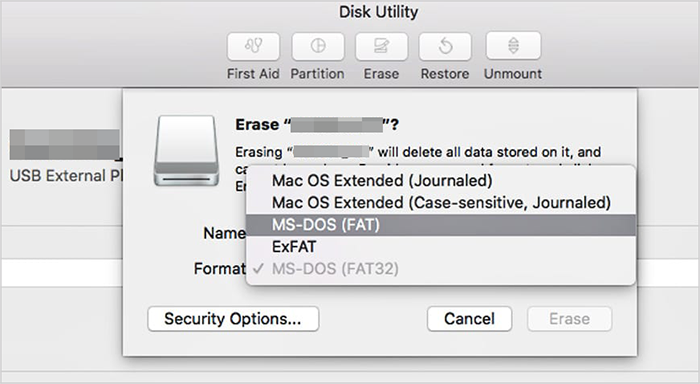
2.2 Terminal verwenden
Für diejenigen, die lieber Befehle verwenden, bietet Terminal eine Möglichkeit, die SD-Karte über den Befehl diskutil zu löschen.
Hier ist die Anleitung:
Schritt 1: Navigieren Sie auf Ihrem Mac-Gerät zu „ Anwendungen “ > „ Dienstprogramme “ > „ Terminal “.
Schritt 2: Geben Sie „ diskutil “ list ein, um alle Festplatten anzuzeigen.
Schritt 3: Identifizieren Sie Ihre SD-Karte anhand ihrer Größe, geben Sie dann diskutil „ eraseDisk FAT32 [Name] MBRFormat /dev/diskX “ ein und ersetzen Sie „ [Name] “ durch den gewünschten Namen für Ihre SD-Karte und „ X “ durch die Festplattennummer für Ihre SD-Karte.
Schritt 4: Drücken Sie „ Enter “ und der Löschvorgang beginnt.
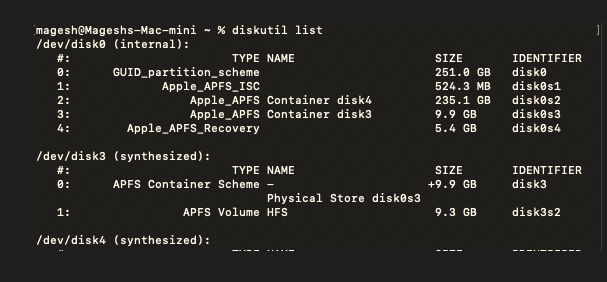
Teil 3: So löschen Sie die SD-Karte auf Android über die Einstellungen
Wenn Sie Ihre SD-Karte direkt von einem Android-Gerät löschen müssen, ist der Vorgang ganz einfach über das Menü „Einstellungen“. Übrigens werden bei diesem Vorgang alle Dateien auf der SD-Karte gelöscht. Stellen Sie daher sicher, dass Sie wichtige Daten sichern, bevor Sie fortfahren.
So geht's:
Schritt 1: Gehen Sie auf Ihrem Android-Gerät zur App „ Einstellungen“ und stellen Sie sicher, dass Sie Ihre SD-Karte auf Ihrem Android-Telefon installiert oder es mit einem Kartenleser verbunden haben.
Schritt 2: Scrollen Sie nach unten zu „ Speicher “ oder „ Speicher & USB “.
Schritt 3: Suchen Sie Ihre SD-Karte in der Liste der verfügbaren Speicheroptionen. Tippen Sie anschließend auf die SD-Karte und wählen Sie dann „ Formatieren “ oder „ SD-Karte formatieren “.
Schritt 4: Bestätigen Sie die Aktion, indem Sie auf „ Formatieren “ tippen. Ihre SD-Karte wird gelöscht.
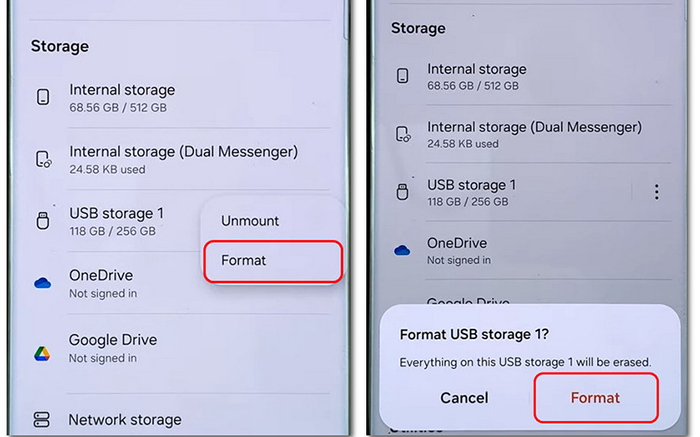
Teil 4: FAQs zum Löschen von SD-Karten
F1: Was ist der Unterschied zwischen dem Formatieren und Löschen einer SD-Karte?
Formatierung: Dieser Vorgang löscht alle Daten auf der SD-Karte und stellt sie in ihrem ursprünglichen, leeren Zustand wieder her. Normalerweise wird ein neues Dateisystem für die Karte erstellt.
Löschen: Dies ist ein allgemeiner Begriff für das Entfernen von Daten. Zum Löschen müssen Dateien möglicherweise manuell gelöscht oder die Daten mit einem Tool überschrieben werden. Beim Formatieren wird jedoch normalerweise beides durchgeführt.
F2: Kann das Löschen einer SD-Karte die Beschädigung beheben?
In einigen Fällen kann das Formatieren oder Löschen einer SD-Karte die Beschädigung beheben, indem Dateisystemfehler oder fehlerhafte Sektoren entfernt werden. Wenn der physische Schaden jedoch schwerwiegend ist, kann eine Formatierung das Problem möglicherweise nicht lösen.
Abschluss
Egal, ob Sie Ihre SD-Karte auf einem Windows-PC, Mac oder Android-Gerät löschen möchten, Sie können dies ohne Aufwand tun. Alle Schritte werden ausführlich erklärt. Wenn Sie jedoch vorhaben, Ihre Speicherkarte und Ihr USB-Laufwerk auf Ihrem PC zu löschen, wählen Sie bitte iReaShare Data Wipe. Es kann alle Daten dauerhaft löschen und ermöglicht Ihnen die direkte Auswahl der Inhalte und Ordner, die Sie löschen möchten, was individueller ist als andere Methoden.
Verwandte Artikel
So löschen Sie die Festplatte auf dem PC, um persönliche Daten zu schützen





























































